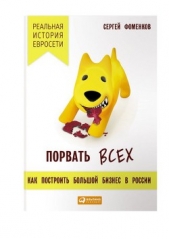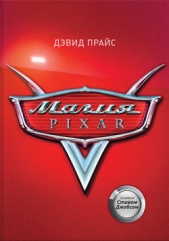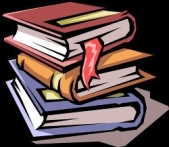Яндекс для всех

Яндекс для всех читать книгу онлайн
Рассказывается о ведущем поисковом ресурсе российской части Интернета — Яндексе. Описаны его сервисы для поиска документов и новостей, блогов и адресов, товаров и музыкальных произведений. Рассмотрены почтовый сервис и сервис для создания и размещения сайтов на Народ. ру. Читатель узнает о том, что такое "электронные деньги" и как с их помощью оплатить товар. Большое внимание уделяется общедоступным поисковым программам, которые Яндекс предлагает своим посетителям для поиска информации не только на сайтах, но и на своем компьютере. На компакт-диске находятся программы Яндекса, описанные в книге, и дополнительные материалы.
Для начинающих пользователей Интернета.
Внимание! Книга может содержать контент только для совершеннолетних. Для несовершеннолетних чтение данного контента СТРОГО ЗАПРЕЩЕНО! Если в книге присутствует наличие пропаганды ЛГБТ и другого, запрещенного контента - просьба написать на почту [email protected] для удаления материала
Что такое регистрация на Яндексе вы уже знаете, поэтому вполне можете заметить, что, практически, у кошелька будет анонимный владелец, о котором может быть ничего не известно, за исключением его имени как имени пользователя Яндекса. Этого более чем достаточно, если вы не боитесь рисковать при перечислении денежных средств с кошелька на кошелек либо оплачивая товары и услуги. Для вывода денег из системы, обналичивания их, такой анонимности будет уже недостаточно, но этот вопрос мы обсудим чуть позже.
Здесь же хочу отметить еще один момент. Комиссия при осуществлении транзакций составляет 0,5 % при каждой операции платежа. При выводе денежных средств на банковский счет или другим способом система Яндекс. Деньги удерживает 3 % (+ 10 рублей при безналичном банковском переводе) от суммы выводимых средств. Кроме того, дополнительный процент взимается непосредственно трансфер-агентом (банк, почта и др.).
Рассмотрим последовательность операций при осуществлении платежей в системе Яндекс. Деньги:
1. Вы устанавливаете на своем компьютере программу Интернет. Кошелек и кладете деньги на свой счет в процессинговом центре системы Яндекс. Деньги. Таким образом у вас в Интернет. Кошельке оказывается электронная наличность.
2. Выбираете товар или услугу в электронном магазине и отсылаете заказ — нажимаете кнопку Купить. Ваш кошелек в этот момент должен быть запущен. Кошелек продавца (магазина) выставляет вашему кошельку требование об оплате, содержащее текст контракта (договора купли-продажи). Контракт подписан электронной цифровой подписью продавца.
3. Ваш кошелек предъявляет вам текст договора. Если вы согласны, и у вас достаточно денег на счету, то ваш кошелек отсылает кошельку продавца электронные деньги и подписанный вашей электронной подписью договор.
4. Кошелек продавца предъявляет полученные от вас электронные деньги в процессинговый центр для подтверждения их достоверности.
5. В случае положительного результата проверки процессинговый центр системы Яндекс. Деньги зачисляет соответствующую сумму денег на счет продавца. Сообщение об этом передается кошельку продавца вместе с "квитанцией" для вас.
6. Получив ответ из банка, кошелек продавца передает сообщение об успешном зачислении денег на его счет и посылает "квитанцию" вашему Интернет. Кошельку.
5.2.2. Интернет. Кошелек
Интернет-кошелек — это программа, которая устанавливается на вашем компьютере. Программа реализует изначально заложенный в систему PayCash способ управления своим кошельком и осуществлением расчетов. Программа невелика по объему (одна из последний версий "весит" чуть более 2 Мбайт, нетребовательна к ресурсам и без проблем устанавливается под любую операционную систему Windows.
Процесс установки программы не должен вызвать у вас каких-либо проблем. Необходимо обратить внимание лишь на несколько моментов.
Во-первых, для доступа к своему кошельку вам потребуется придумать пароль. Он должен состоять не менее чем из 8 символов. Хотя кошелек и находится на вашем компьютере, но для безопасности в случае его хищения лучше не использовать свою фамилию, дату рождения или номер телефона. Придумайте более сложный пароль, который трудно будет подобрать путем ввода данных, связанных с вами.
Во-вторых, вам потребуется выполнить ввод произвольных 60 символов. Ни запоминать, ни записывать их вам не нужно. Этот набор необходим только на этапе генерации вашего личного ключа, которым вы в дальнейшем будете подписывать свои распоряжения по управлению денежными средствами.
В-третьих, вам будет предложено открыть счет в процессинговом центре системы Яндекс. Деньги. В полях Открыть счет в и В валюте выберите соответственно процессинговый центр и валюту, с которыми вы будете работать: Процессинговый Центр (ЭкомБанк) и Российский рубль — для работы с реальными деньгами; ДемоБанк и любая из перечисленных валют — для тестирования системы в демонстрационном режиме.
ДемоБанк — это специальная версия процессингового центра, которая работает только с демо-деньгами, не имеющими реальной ценности. Чтобы убедиться в простоте и удобстве использования системы Яндекс. Деньги, вы можете перевести в свой кошелек демо-деньги из ДемоБанка и поработать с кошельком в демонстрационном режиме.
Когда вы делаете выбор банка, вы можете посмотреть о нем более подробную информацию. Для этого нажмите на кнопку Банк, по которой откроется информация о банке, выбранном в поле Открыть счет в.
В новом окне (рис. 5.8) будет представлена информация о валюте, с которой работает банк (для ЭкомБанка это рубли, для ДемоБанка — еврики, рублики, долларики, лирики и другие игрушечные валюты). Здесь же указаны доменные и IP-адреса и порты как для доступа по обычному HTTP-протоколу, так и для доступа по защищенному протоколу. На отдельной вкладке показан перечень ключей шифрования и сроки их действия. На момент написания этих строк банком было выпущено 4 ключа, из которых для первых двух срок действия уже закончился, третий действует только для проверки ранее подписанных распоряжений, и только четвертым можно подписывать и шифровать свои распоряжения по управлению денежными средствами.

Теперь вам потребуется предоставить информацию о себе. Вот и настала пора вернуться к вопросу о том, надо ли давать о себе полную информацию, либо достаточно минимальных сведений.
Информацию о себе вы можете не предоставлять — она не является обязательной для открытия виртуального счета в процессинговом центре и использования системы Яндекс. Деньги. Однако следует учитывать, что если вы забудете пароль для доступа к Интернет. Кошельку или потеряете сам кошелек, система Яндекс. Деньги сможет вернуть вам денежные средства, находящиеся на вашем счете, только в том случае, если при открытии своего счета вы предоставили системе вашу персональную информацию. В случае отсутствия такой информации достоверно установить то, что владельцем данного виртуального счета являетесь именно вы, будет невозможно.
К персональной информации относятся полные данные о вашей фамилии, имени и отчестве, серии и номере паспорта или военного билета, кем он выдан. При выводе денег из системы на банковский или иной счет, потребуется заполнить информацию о вашем ИНН.
Заполнив или не заполнив персональные данные, нажмите на кнопку Готово, дождитесь ответа процессингового центра и можете начинать работать со своим кошельком. В заголовке открывшегося окна Интернет. Кошелька (рис. 5.9) вы увидите номер вашего счета в процессинговом центре системы Яндекс. Деньги. Теперь любым удобным для вас способом положите на свой счет необходимую сумму денег. После этого можно отправляться в интернет-магазин за покупками.

Последние версии программы Интернет. Кошелек позволяют создавать в одном кошельке несколько счетов одновременно, поскольку они не связаны с вашим логином на сайте Яндекса.
Вы можете копировать и устанавливать один и тот же кошелек на нескольких компьютерах, но здесь следует помнить одно — выполнив операцию, обновите кошельки на всех остальных компьютерах. Нельзя воспользоваться одними и теми же средствами несколько раз, поскольку платежная система ведет учет израсходованных средств.
Желательно после каждой операции создавать резервную копию своего кошелька (папки Data и DB). Если с основным кошельком что-то случится (например, вы его случайно удалите), установите Интернет. Кошелек заново и замените папки Data и DB резервными. В некоторых случаях Интернет. Кошелек может предложить синхронизацию данных, которую необходимо сделать обязательно. Интернет. Кошелек версии 2.0 и выше автоматически отслеживает рассинхронизацию данных и проводит синхронизацию.